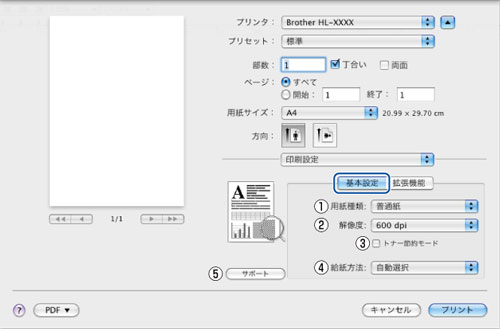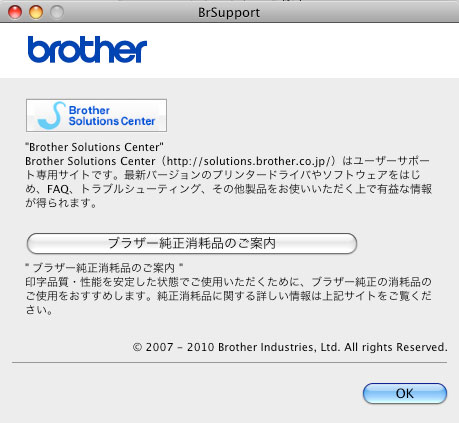[基本設定]画面での設定項目
次の種類の用紙に印刷できます。最良の印刷品質を得るために、ご使用の用紙に応じて用紙種類を設定してください。
「普通紙」:普通紙やコピー用紙に印刷する場合
「普通紙(厚め)」:厚めの普通紙やコピー用紙に印刷する場合
「厚紙」:厚めの用紙に印刷する場合
「超厚紙」:「厚紙」「ハガキ」を選択して印刷したときにトナーの付きが悪い場合
「封筒」:封筒に印刷する場合
「封筒(厚め)」:「封筒」を選択して印刷したときにトナーの付きが悪い場合
「封筒(薄め)」:「封筒」を選択して印刷したときに印刷された封筒がしわになる場合
「再生紙」:再生紙に印刷する場合
「ハガキ」:はがきに印刷する場合
「ラベル紙」:ラベル紙に印刷する場合
②解像度
解像度を次の3種類から選択します。
「300 dpi」:1 インチあたり300 × 300 ドットの解像度で印刷します。
「600 dpi」:1 インチあたり600 × 600 ドットの解像度で印刷します。
「HQ1200」:1 インチあたり2400 × 600 ドットの解像度で印刷します。

「メモリがいっぱいです」のエラーが表示されたときは、数ページずつ分けて印刷するか、解像度を下げてください。

トナー節約モードで印刷することにより、消費するトナーを節約することができます。

写真やモノクロ画像を印刷する場合は「トナー節約モード」をおすすめしません。

④給紙方法
給紙するトレイを「自動選択」、「トレイ1」、「手差し」から選択します。
「自動選択」:本製品が自動的にトレイを選択します。
「トレイ1」:
記録紙トレイから普通紙を印刷する場合に選択します。 ⇒「記録紙トレイに記録紙をセットする」を参照してください。
「手差し」:手差しスロットから普通紙、封筒または厚い用紙に印刷する場合に選択します。
⑤サポート
・Brother Solutions Center(ブラザーソリューションセンター)
よくあるご質問(Q&A)、ユーザーズガイド、最新のドライバやソフトウェアのダウンロードなど、ブラザー製品に関する情報を提供しているサポートサイトです。
・ブラザー純正消耗品のご案内
ブラザー純正の消耗品についての情報を提供しているホームページが表示されます。